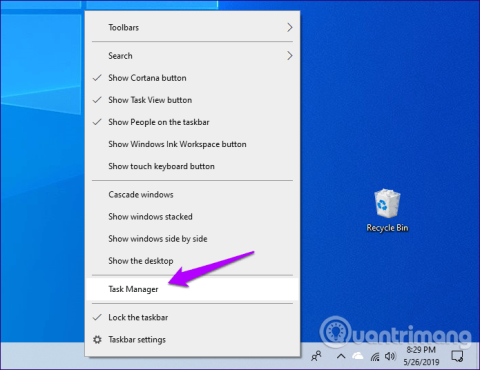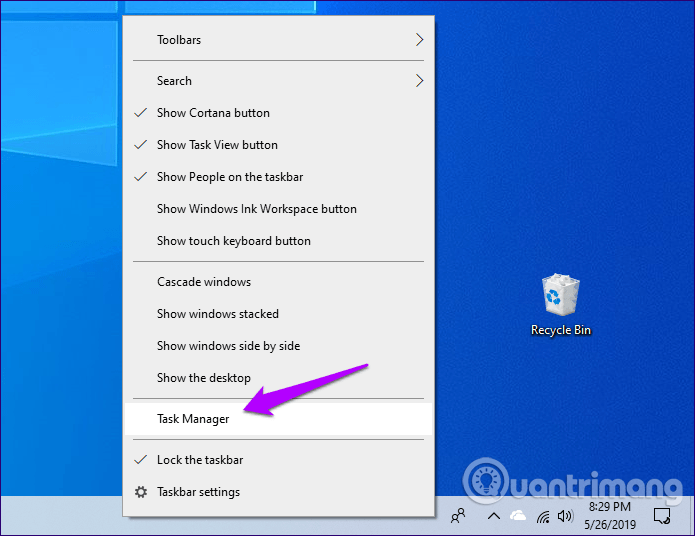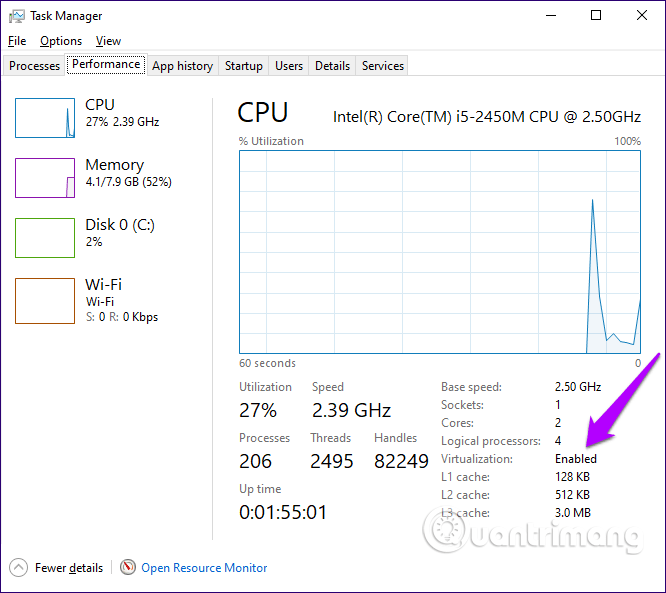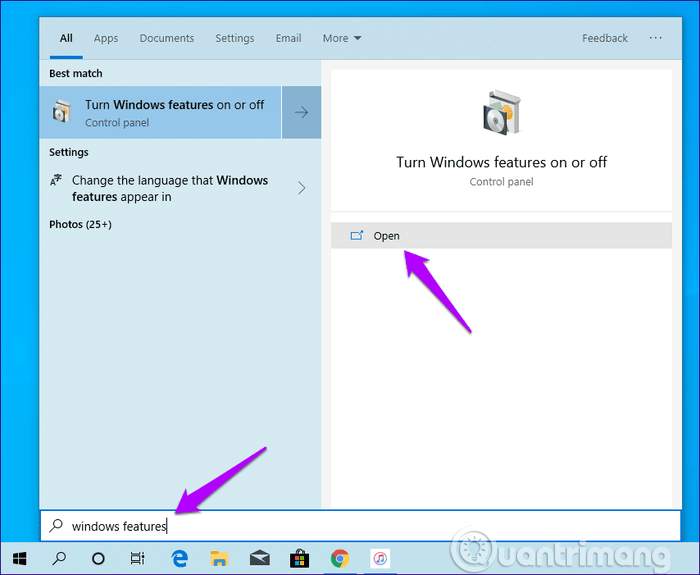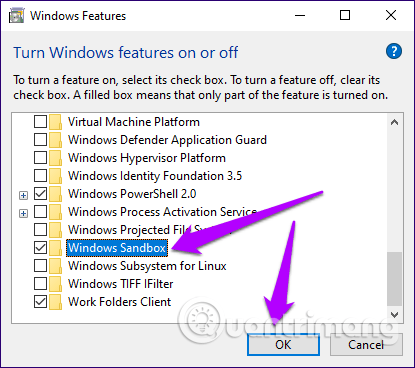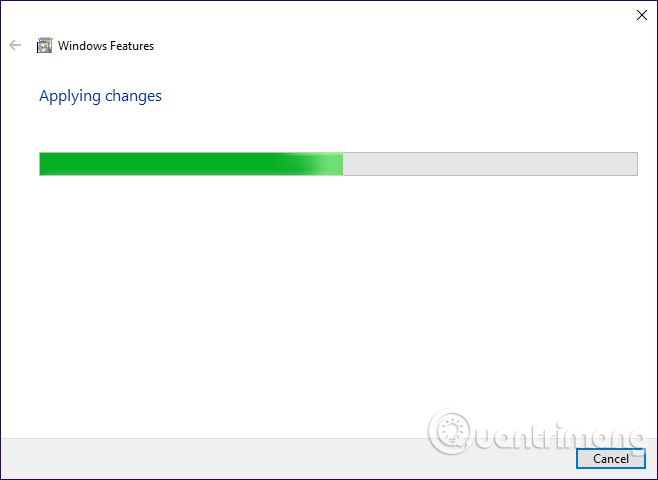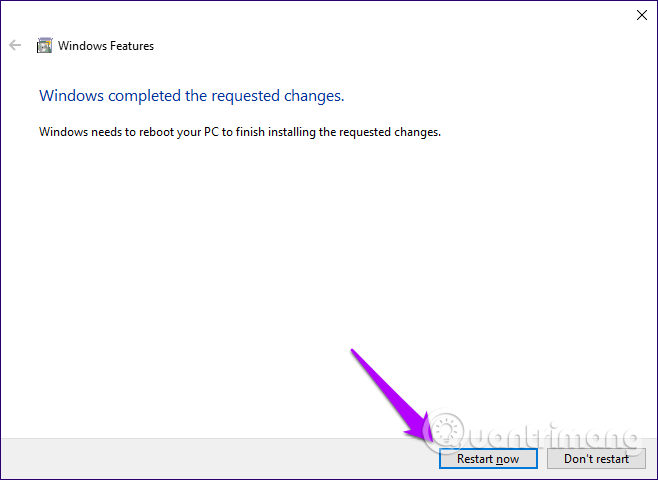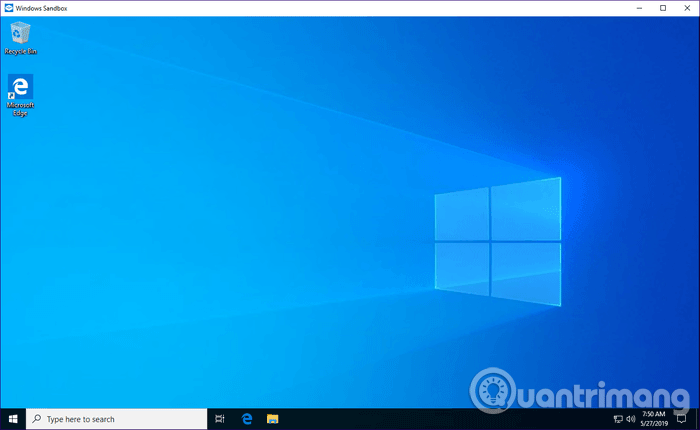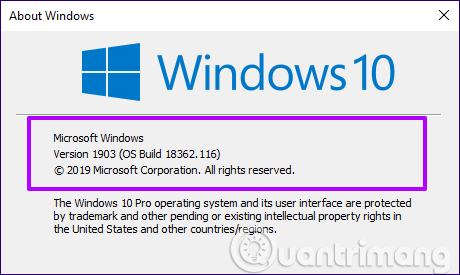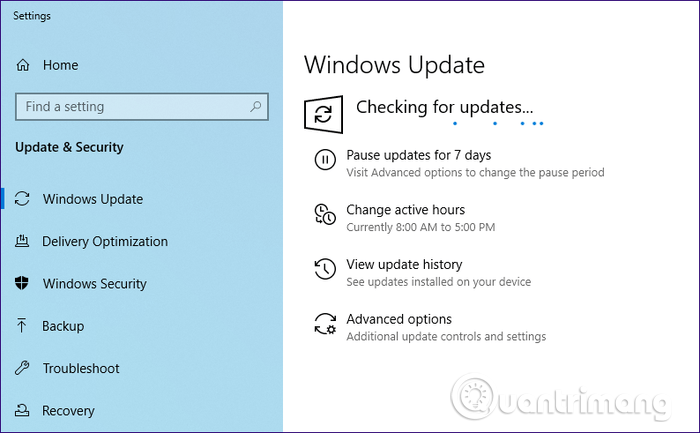Windows Sandbox je ena od edinstvenih in zanimivih funkcij sistema Windows 10. To je virtualni računalnik neposredno znotraj operacijskega sistema, ki zagotavlja izolirano okolje, v katerem lahko preizkusite zlonamerne aplikacije ali obiščete sumljiva spletna mesta, preden ga uporabite v računalniku.
Toda po posodobitvi sistema Windows 10 maj 2019 (1903) je veliko uporabnikov poročalo, da te funkcije niso našli. Če želite odpraviti to napako, morate samo ročno omogočiti Windows Sandbox. Tukaj je opisano, kako odpraviti težavo z izgubo funkcije Windows Sandbox v sistemu Windows 10.
Opomba: peskovnik Windows ni na voljo v izdaji Home Windows 10.
Preverite upravitelja opravil
Preden aktivirate Windows Sandbox, morate preveriti, ali je v vašem računalniku omogočena virtualizacija procesorja. To je pomembna funkcionalnost, ki temelji na strojni opremi in je potrebna za zagon Windows Sandbox zaradi virtualizirane narave te funkcije.
1. korak: z desno miškino tipko kliknite opravilno vrstico in nato kliknite Upravitelj opravil .
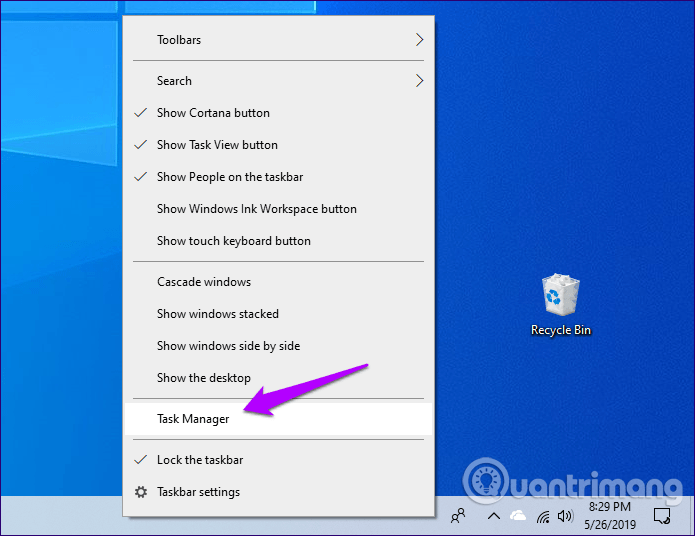
2. korak: V upravitelju opravil preklopite na zavihek Personalizacija in nato preverite spodnji desni kot zaslona. Stanje virtualizacije procesorja bo navedeno poleg Virtualization . Če piše Enabled, to pomeni, da je bila virtualizacija CPE omogočena.
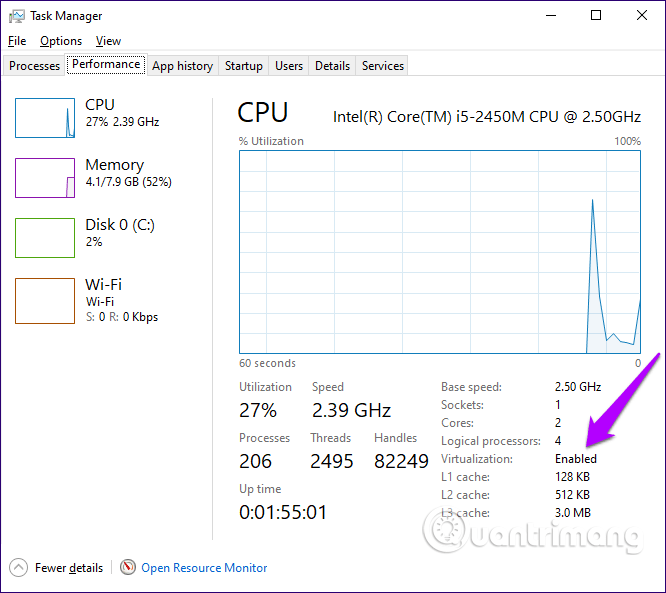
Če je virtualizacija procesorja onemogočena, morate dostopati do UEFI/BIOS v sistemu Windows 10 , da jo omogočite. To je razmeroma preprost postopek, vendar se način dostopa do njega razlikuje od računalnika do računalnika, zato boste morali preveriti matično ploščo ali dokumentacijo računalnika, da poiščete posebne korake za to.
Nasvet : Če želite izvedeti model matične plošče vašega računalnika in različico UEFI/BIOS, vnesite sistemske informacije v meni Start in kliknite Odpri . Te informacije lahko poiščete na spletnem mestu proizvajalca.
Aktivirajte Windows Sandbox
Če je bila v vašem računalniku omogočena virtualizacija procesorja in ste sistem Windows 10 posodobili na Windows 10, maj 2019, je preprosto ročno omogočiti Windows Sandbox.
1. korak : odprite meni Start, vnesite funkcije sistema Windows in kliknite Odpri .
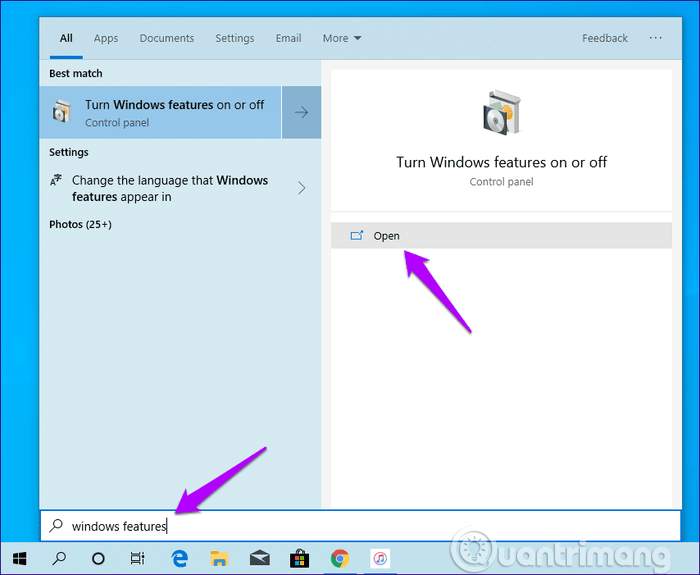
2. korak: V prikazanem polju Windows Features se pomaknite navzdol in potrdite polje zraven Windows Sandbox, nato kliknite OK .
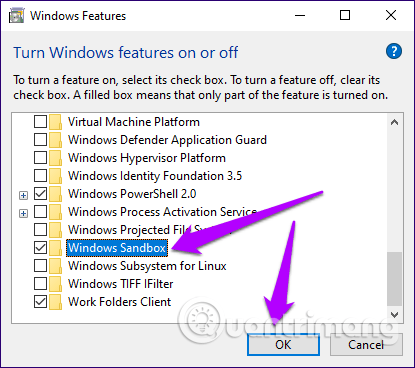
3. korak: Počakajte nekaj minut, da Windows 10 aktivira Windows Sandbox.
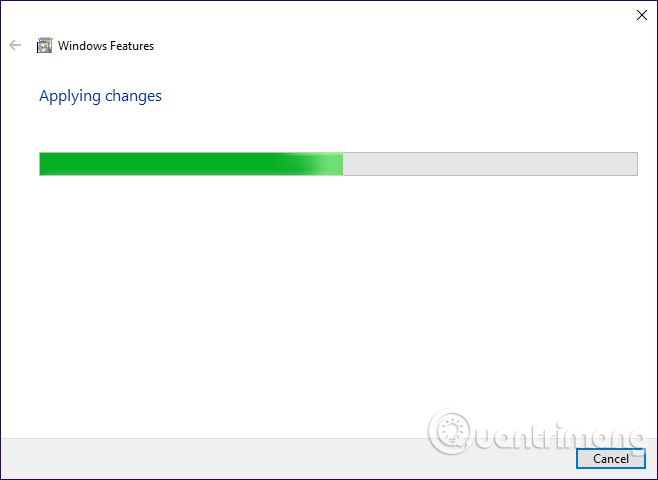
4. korak: Ob pozivu znova zaženite računalnik.
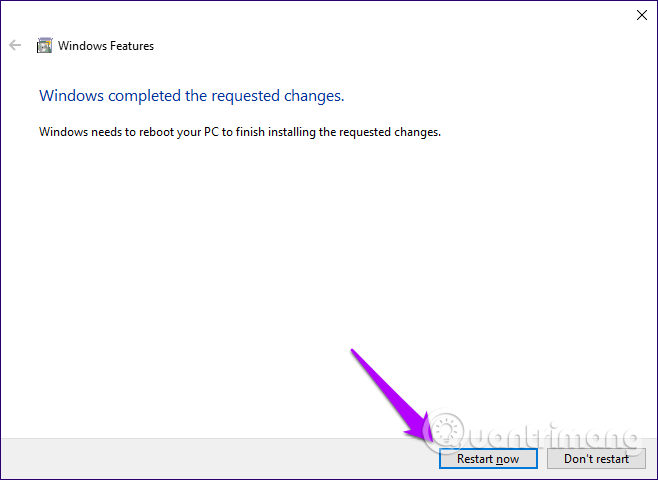
Omogočili ste Windows Sandbox in zdaj lahko do njega dostopate prek menija Start.
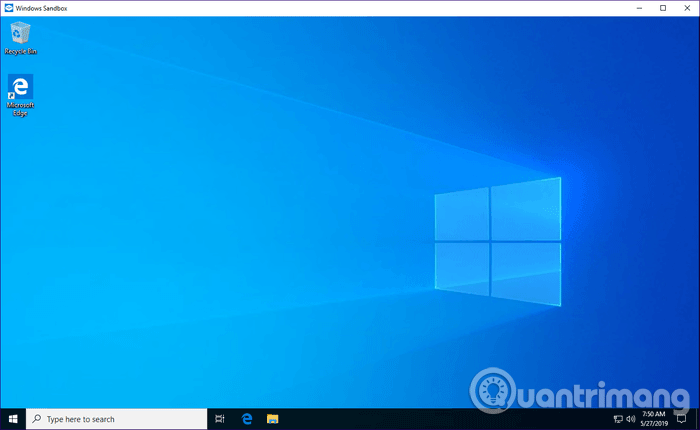
Za razliko od tradicionalnih navideznih strojev ima peskovnik Windows omejeno funkcionalnost in se popolnoma ponastavi vsakič, ko ga zaprete in ponovno odprete. Zato ga uporabite le v primerih, ko želite preizkusiti aplikacijo za domnevno zlonamerno programsko opremo, preden jo zaženete v glavnem operacijskem sistemu.
Posodobite Windows
Če peskovnik Windows ni naveden v polju Funkcije sistema Windows, morate preveriti, ali ste v računalnik namestili posodobitev sistema Windows 10 različice 1903. Če želite to narediti, preprosto vnesite winver v meni Start in pritisnite Enter .
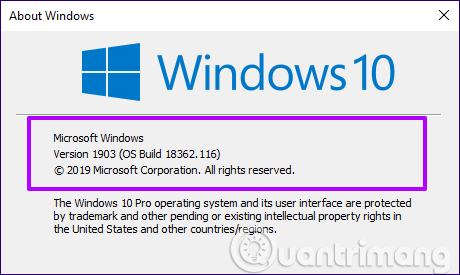
V pogovornem oknu, ki se prikaže, lahko preprosto vidite, ali računalnik uporablja različico 1903. Če je najdena 1890 ali nižja, preverite, ali je v sistemu nova posodobitev. Če želite preveriti, vnesite posodobitev sistema Windows v meniju Start, kliknite Odpri in nato kliknite Preveri posodobitve .
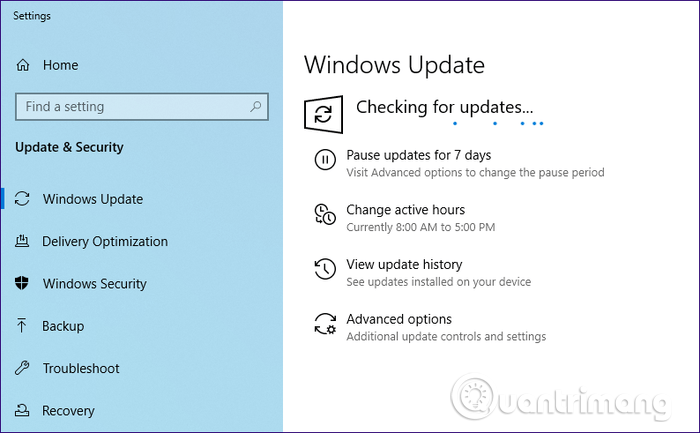
Če Windows Update ne prikaže posodobitve, boste morda morali znova preveriti pozneje, ker Microsoft izdaja različico 1903 kot postopno izdajo. Zato se bo prikazal šele, ko bo konfiguracija strojne opreme vašega računalnika brez težav obravnavala posodobitev.
Poleg tega uporabite Window Update Assistant za takojšen prenos posodobitev. Vendar ta metoda ni priporočljiva, ker lahko operacijski sistem naleti na težave z nezdružljivostjo.
Windows Sandbox je odlična funkcija za vsakogar, ki želi preizkusiti nove aplikacije ali opraviti težko nalogo, vendar varno in zanesljivo, ne da bi ogrozil celoten sistem. Zdaj veste, kako ročno omogočiti to funkcijo po posodobitvi sistema Windows 10.
Želim vam uspeh!